
Šī programmatūra novērsīs izplatītākās datora kļūdas, pasargās jūs no failu zaudēšanas, ļaunprātīgas programmatūras, aparatūras kļūmes un optimizēs datoru maksimālai veiktspējai. Labojiet datora problēmas un noņemiet vīrusus tagad, veicot 3 vienkāršas darbības:
- Lejupielādējiet Restoro datoru labošanas rīku kas nāk ar patentēto tehnoloģiju (patents pieejams šeit).
- Klikšķis Sāciet skenēšanu lai atrastu Windows problēmas, kas varētu izraisīt problēmas ar datoru.
- Klikšķis Labot visu lai novērstu problēmas, kas ietekmē datora drošību un veiktspēju
- Restoro ir lejupielādējis 0 lasītāji šomēnes.
Viena no lielākajām problēmām, kas jums var rasties ar klēpjdatoru, nav spēja to uzlādēt. Šī ir viena no problēmām, par kuru lietotāji ziņoja pēc Windows 10 instalēšanas HP Envy klēpjdators.
Pēc viņu domām, akumulators pēc Windows 10 instalēšanas netiek uzlādēts. Par laimi jums, šodien mums ir daži ieteikumi, kā novērst šo problēmu.
Ko darīt, ja HP Envy ir pievienots, bet netiek uzlādēts:
- Atinstalējiet un pārinstalējiet akumulatora draiverus
- Atjauniniet ierīci un Windows
- Pārbaudiet lādētāju
- Pārbaudiet akumulatoru
1. risinājums - atinstalējiet un atkārtoti instalējiet akumulatora draiverus
- Nospiediet Windows taustiņš + X un noklikšķiniet uz Ierīču pārvaldnieks.
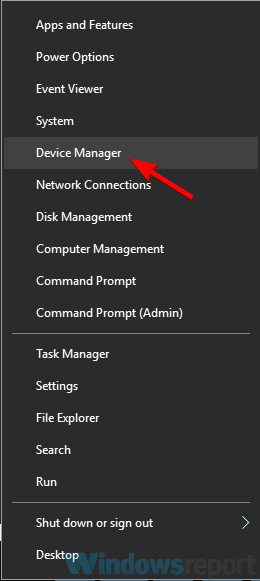
- Izvērst Baterijas un ar peles labo pogu noklikšķiniet uz Baterijas ACPI un noklikšķiniet uz atinstalēt.
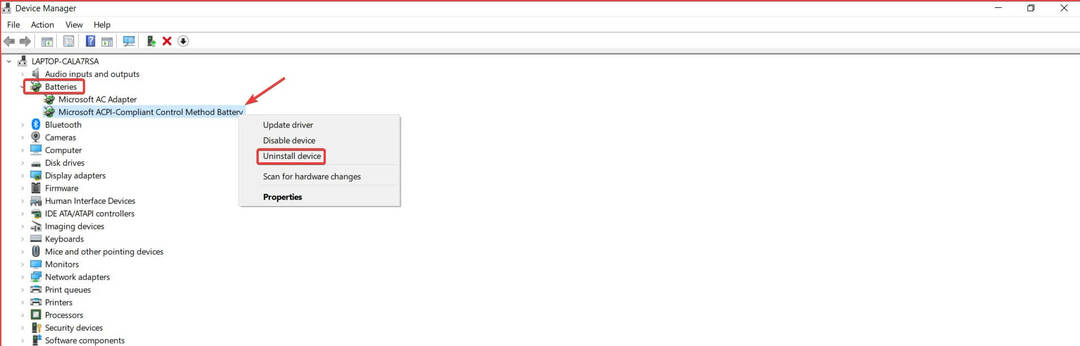
- Restartējiet klēpjdatoru un pārbaudiet, vai problēma joprojām pastāv.
2. risinājums - atjauniniet ierīci un Windows
Dažreiz problēmas izraisa novecojis draiveris vai programmaparatūra, tāpēc pārbaudiet atjauninājumus, izmantojot Windows atjaunināšana un HP vietnē pārbaudiet, vai nav jaunu draiveru un programmaparatūras.
- LASI ARĪ:Kā atjaunināt novecojušos draiverus sistēmā Windows 10
3. risinājums - pārbaudiet lādētāju
Ja iepriekšējie risinājumi jums nebija noderīgi, varbūt jums ir problēmas ar lādētājs. Lietotāji ir ziņojuši, ka, noliecoties uz savu klēpjdatoru, to lietojot, ir izdevies problēmu nedaudz novērst.
Katru reizi, kad to lietojat, mēs neiesakām atspiedties uz klēpjdatoru, taču, ja pamanāt, ka lādētājs sāk darboties, kad noliecaties uz klēpjdatoru, jums var būt problēmas ar lādētāju.
Lietotāji ir ziņojuši, ka dažreiz uzlādes tapa tiek saliekta uz vienu pusi un tā vairs neatrodas urbuma centrā. To varat pārbaudīt, veicot šīs darbības:
- Atvienojiet adapteri no kontaktligzdas. Tas ir ārkārtīgi svarīgi, jo jūs nevēlaties, lai strāvas adapteris būtu pievienots strāvas kontaktligzdai, kamēr jūs to sajaucat, tāpēc, lūdzu, jūsu drošības labad pirms to darāt, atvienojiet to no kontaktligzdas.
- Kad adapteris ir atvienots no strāvas kontaktligzdas, pārbaudiet, vai otrā pusē ir savienojums ar klēpjdatoru, lai pārliecinātos, vai uzlādes tapa ir saliekta. Lai to izdarītu, jums, iespējams, būs nepieciešams lukturis.
- Ja tā ir, mēģiniet to maigi nospiest un centrēt ar kaut ko plānu. Atcerieties, ka, ja neesat piesardzīgs, varat salauzt uzlādes tapu un sabojāt strāvas adapteri.
Ja tas izklausās pārāk sarežģīti vai vienkārši nevēlaties nejauši iznīcināt lādētāju, ieteicams izmēģināt citu lādētāju.
Dažreiz tas var būt sprieguma jautājums. Jūs varat apstāties vietējā Windows veikalā un mēģināt savienot ierīci ar kādu no displeja lādētājiem, lai redzētu, vai kaut kas notiek.
- LASI ARĪ:12 labākie ceļojuma adapteri jūsu klēpjdatoram
4. risinājums - pārbaudiet akumulatoru
Pēdējais risinājums ir nogādāt HP Envy oficiālā remonta centrā, lai pārliecinātos, vai ar akumulatoru nav aparatūras kļūmes.
Šī ir izplatīta problēma ar HP Envy ierīcēm, un to neizraisa Windows 10, taču, ja jūs joprojām uztraucaties, varat pazemināt versiju un pārbaudīt, vai problēma joprojām pastāv.
Varat arī mēģināt veikt BIOS atiestatīšanu, lai redzētu, vai tas atrisinās problēmu. To var izdarīt, sekojot šo rokasgrāmatu.
Lietotāji ir ziņojuši par šo problēmu par dažādām operētājsistēmām, tāpēc, visticamāk, tā ir aparatūras problēma, nevis programmatūras problēma. Vairumā gadījumu tas ir bojāts lādētājs vai dažreiz akumulators, tāpēc vispirms pārbaudiet tos.
Neaizmirstiet pastāstīt mums komentāru sadaļā zemāk, ja kāds no mūsu ieteikumiem jums palīdzēja, un, ja atradāt citu risinājumu, lūdzu, nekautrējieties to kopīgot tur.
 Vai jums joprojām ir problēmas?Labojiet tos ar šo rīku:
Vai jums joprojām ir problēmas?Labojiet tos ar šo rīku:
- Lejupielādējiet šo datora labošanas rīku novērtēts kā lielisks vietnē TrustPilot.com (lejupielāde sākas šajā lapā).
- Klikšķis Sāciet skenēšanu lai atrastu Windows problēmas, kas varētu izraisīt problēmas ar datoru.
- Klikšķis Labot visu lai novērstu problēmas ar patentēto tehnoloģiju (Ekskluzīva atlaide mūsu lasītājiem).
Restoro ir lejupielādējis 0 lasītāji šomēnes.


